Amazonの「2段階認証」が、こちらの手違いで使えなくなり、Amazonの「2段階認証」を解除(リセット)する作業を行ったことを、前回、話題にしました。
→ Amazonの「2段階認証」を解除(リセット)する (2019年2月9日の話題)
さて、リセットした後には、再設定を行わなくてはいけません。
出品者として、「セラーセントラル」を利用するためには、「2段階認証」が必須だからです。
ということで、設定を行っていったのですが、必ず最終段階で、以下の画面が表示される状況に陥りました。
設定中に問題がありました。
2段階認証の設定中に問題が発生しました。時間をおいて再度お試しください。
リセット作業を行ってもらったばかりですし、何かエラーが発生しているのかも、、、と思って、翌日、翌々日と試しましたが、全く改善しません。
Amazonの「2段階認証」の設定には、2つの手段の登録が必要です。
「電話番号」と「アプリケーション」のどちらかです。
どちらが第1手段でも大丈夫であり、「電話番号」を2つでも登録可能です。
ただし、アプリケーションを2つ登録はできず、必ず1つは電話番号が必要となります。
▼ 第一手段の設定画面
▼ バックアップ手段(第二手段)の設定画面
電話番号を登録した場合、「SMS」、もしくは「音声電話」でコードを受信することができます。
スムーズにコード入力ができ、最終画面の「設定画面の最終確認」が表示され、「2段階認証を設定」を押して次に進めます。
ここで、「2段階認証の設定中に問題が発生しました。時間をおいて再度お試しください。」と表示されるのです。
2つの手段を「認証アプリ」と「電話」、その逆、「電話」と「電話」と色々な組み合わせで試してみました。
それでも改善せず。
2〜3日、色々と試みてダメだったので、Amazonに電話することにしました。
そこで得られた回答が、、、
・固定電話があれば、そちらで試してみてください。
・他のパソコンがあれば、そちらで試してみてください。
・ブラウザのCookieの削除、キャッシュの初期化などを試してみてください。
ウチは、こんなブログを書いているので、パソコンは複数台所有しています。
そのため、数台で、設定作業を行いました。それで、全て同じ結果。
もちろん、キャッシュの初期化などを行ってもダメ。
でも、「固定電話」は試していませんでした。普通は「SMS」の利用できる携帯電話でしか設定しませんよね。
それで、「固定電話」で試すことにしたのですが、「電話」も「認証アプリ」もコードを受信するだけなので、今回のケースのように、最終確認画面まで進んでいることから考えると、結果は同じように思えます。
「SMS」や「音声」でコードが届かない、、、、という問題なら「固定電話」の使用もわかりますが、そうではありませんので。
案の定、試してみると、同じく最後で「2段階認証の設定中に問題が発生しました。時間をおいて再度お試しください。」の表示です。
再度、Amazonに電話です。
こと細かく、経緯を説明すると、こちらで確認するので、エラー画像を送信してくださいとの回答が、、、
「セラーセントラル」のヘルプの「ケース履歴」で扱われることになりました。
こちらの行った手順が解りやすいように、各段階のスクリーンショット8点を、行った作業内容と一緒に送信。
すると返事がきました。
2段階認証のリセットを行った場合、認証アプリに以前の登録情報が残っていることが原因で再設定が正常に完了しないことがございます。
そのため、認証アプリから一度Amazonのアカウントを削除し、QRコードの再読み込みを行っていただいたうえでの再登録をお試しください。
うーん、2つの手段を両方とも電話にしてもダメだったと記載していたにも関わらず、こんな返事がくるところが、何とも言えません。
そもそも、認証アプリはリセットしないと、発行された認証コード自体が通らず、最終画面まで進めないだろうに、、、
そう思いつつ、一応、回答をいただいた手順で再設定作業。
もちろん結果は変わらず。
再度、行った手順をスクリーンショットに撮って、問い合わせです。
次の返事は、、、
以下の情報をご提供くださいますようお願いいたします。
——————————–
使用しているブラウザの詳細情報:
※「Firefox Version 60.3.0」「Google Chrome バージョン: 71.0.3578.98」などご使用のブラウザをバージョンまでご教授くださいますようお願いいたします。
——————————–
なるほど、、、
こちらもいくつものパソコンで試した事は伝えましたが、今度はブラウザを疑っているご様子です。
ということで、こちらも、各OSのバージョンとブラウザのバージョンを調べて連絡しました。
ちなみに、ウチが2段階認証に利用したブラウザ環境は、以下の通りです。(Amazonには、スクリーンショット付きでバージョンまで連絡しました。)
・Mac OS X 10.13 & Chrome
・Mac OS X 10.13 & Safari
・Windows7 & Internet Exploler
・Windows8.1 & Internet Exploler
・Windows8.1 & Chrome
・Windows10 & Edge
・Windows10 & Chrome
・Android 8.1.0 & Chrome
そうそう、なんか腹立たしかったので、Amazonの端末「Kindle」の「Silk」で発生したエラー画面も一緒にAmazonに送信してみました。
以下の画像がウチの所有している「Kindle」の「Silk」のバージョンです。
これに対する回答が、、、、
ご利用のブラウザは利用されていないFireFoxでお試しいただき、セキュリティ対策関連ソフトウェアや外部ツールをご利用いただいている場合、一度そちらを停止し再度お試しいただくようお願いいたします。
これには閉口しました。
「FireFox」を使えとは、、、
確かに、「FireFox」は使ってないけどさ、、、
ウチの環境の「Safari」や「Chrome」、「Silk」はダメなんですか??
もちろん試してみましたよ、「FireFox」で。結果は同じでしたけど。
ダメだったので、しょうがなく、パソコンに「FireFox」をインストールを行う画面からスクリーンショットに撮ってAmazonへと送信。
ちなみに、「ケース履歴」で扱われるようになってからのAmazonの回答は、、、
お問合せいただきました二段階認証の状況について担当部署に確認させていただきましたところ、現在システム上のエラーは発生しておらず、出品者様の環境に起因して発生しているエラーであるとの回答がございました。
上記で一貫しています。
うーん?? こちらの環境の問題って、他に何かあるのかな??
ネット回線も、プロバイダが違う2回線で試したし、何が原因なんでしょう??
不明です。
こちらも「2段階認証」をリセットした経緯があるので、再設定出来ない件について、あまり怒る気はないのですが、こちらが連絡した内容についての回答が的を得ておらず、だんだんイライラしてきています。
なんというか、ヘルプに書いてある、既に試してみた事への回答ばかりというか、、、事務的で、それが腹立たしく感じます。
いったいいつ解決することやら、、、
この話題、、、解決するか、もしくは諦めるまで、続く、、、と思う。

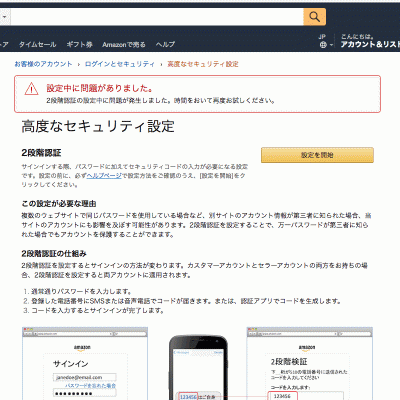
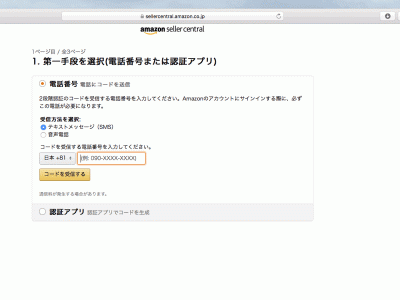
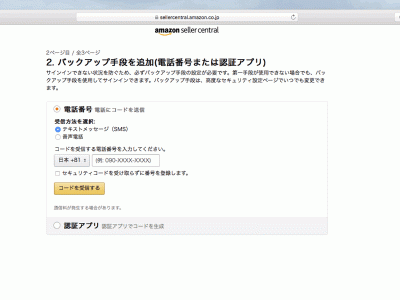
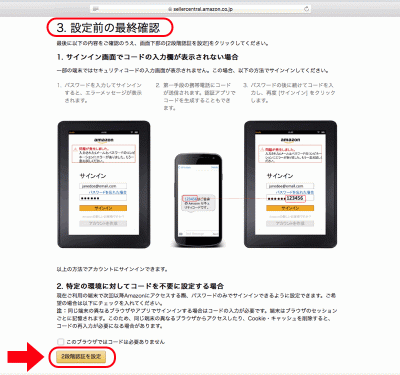
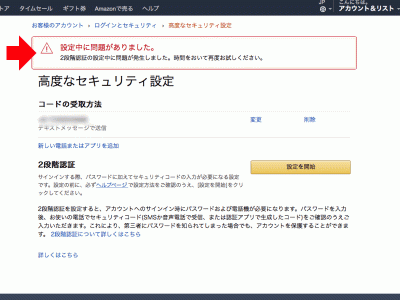
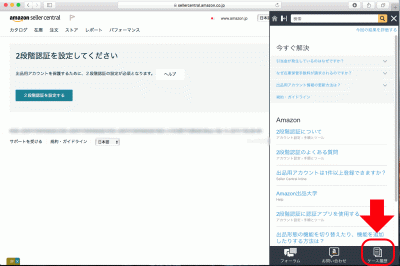
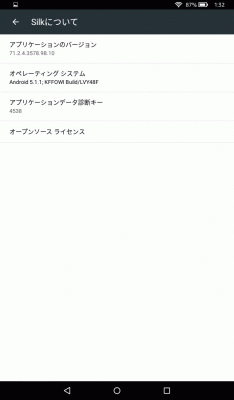
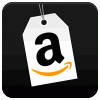
コメント
はじめまして、カツと申します。
こちらの記事内容は解決されましたでしょうか?
当方は無効化から有効化に戻せない状況になり
ブラウザ、キャッシュ、IP、アプリ等考えられる方法は試し
テクニカルサポートに5回問い合わせても解決できませんでした、
2段階認証設定は有効化にできましたでしょうか?
>カツ 様
この問題ですが、こちらは解決しています。
2〜3週間ほど放置して、再度設定してみると、問題なく設定できました。
ウチの場合は、「2段階認証」を解除(リセット)→ 再設定 という手順でした。
勝手な憶測ですが、「2段階認証」を解除(リセット)から再設定できるようになるまで、しばらく期間が必要なようです。
ブラウザの設定画面上は、すぐに設定できるようになっているのですが、エラーが連発するので、おそらくAmazonの内部設定の変更までは終了していなかったのではないかと予想しました。
このエラーの関して、Amazonのサポートと何度もやりとりしましたが、返答は、こちらが既に試したことや、全く見当違いのことだらけばかり、更に、「English」設定でのスクリーンショットを撮って添付してくださいとまで言われたので、閉口してしまい、しばらく放置してたら、出来るようになったという次第です。
幸い、その間の商品注文は無く、こちらは事なきをえました。
長文のお返事ありがとうございます、解決できているということで良かったです。
私も原因は特定できませんでしたが、kajiさんとは別の方法で解決でき、
こちらの記事を参考にさせて頂きましたので、差し出がましいこととは存じますが、
助言できると思った次第です。
追記、私の最初のコメントは解決できずに助言を求めているだけコメントでしたね、
失礼しました。